如何在win10桌面上显示我的电脑相信还有很多朋友不知道怎么做,那么小编在这里给大家带来详细的教程。因为小编认为这可能会解决很多人的问题,让大家开心,小编也开心。然后按照小编一步步进行设置即可。
经过调查统计,我发现很多朋友最近都在为win10桌面如何显示我的电脑而烦恼。那么小编就坐不住了,所以就在这里把他分享一下。接下来小编就给大家带来一些图文教程。
win10桌面如何显示我的电脑:
首先我们可以看到桌面上没有我的电脑。
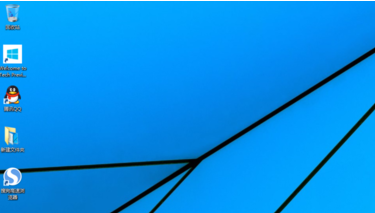 win10(图1)
win10(图1)
我们可以右键单击桌面空白处,选择“个性化”。
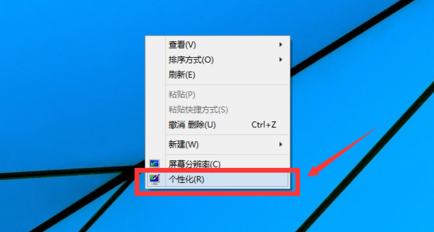 win10(图2)
win10(图2)
然后在弹出的页面中选择“更改桌面图标”。
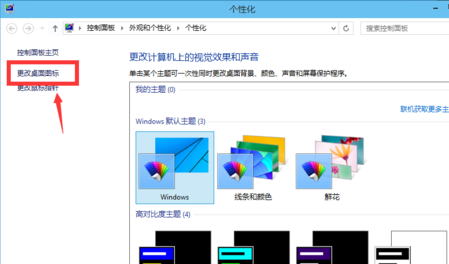 win10(图3)
win10(图3)
然后,在如图所示的位置,勾选“计算机”,然后点击“应用”——‘确定’。
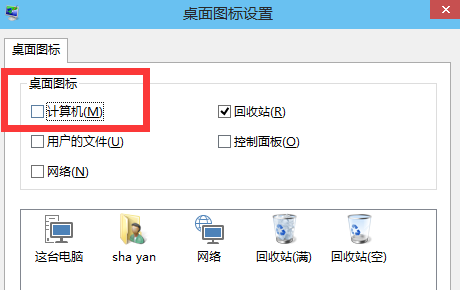 win10(图4)
win10(图4)
当我们回到桌面时,我们可以看到桌面上已经显示了“这台电脑”。
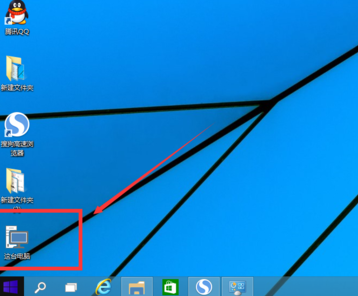 win10(图5)
win10(图5)
分享到: